OpenShot Video Editor 是一款开源的视频编辑软件,拥有直观简单的用户界面,适合初学者和专业用户使用。该软件支持Windows、Mac和Linux系统。OpenShot Video Editor 提供了丰富的视频编辑功能,包括裁剪、分割、剪辑、调整视频速度、添加特效、合并视频等。用户可以通过拖放方式将视频、音频和图片素材添加到时间轴上进行编辑,并可以自由调整素材的位置和长度。其特色功能之一是视频和音频特效,用户可以通过内置的特效库给视频和音频添加各种效果,如模糊、马赛克、旋转、淡入淡出等。还提供了丰富的转场效果,使得切换不同场景的过渡更加流畅。OpenShot Video Editor 还支持多种视频格式的导入和导出,包括常见的MP4、AVI、MOV等格式,并且可以导出高品质的高清视频。该软件还内置了音频混合器,允许用户调整音频的音量、混音和平衡。OpenShot Video Editor 提供了简单易用的界面和丰富的功能,是一个理想的视频编辑工具,无论是制作个人视频还是专业视频都能满足用户的需求。无论是初学者还是专业用户,都可以在OpenShot Video Editor 中找到自己所需的功能,进行视频编辑和创作。
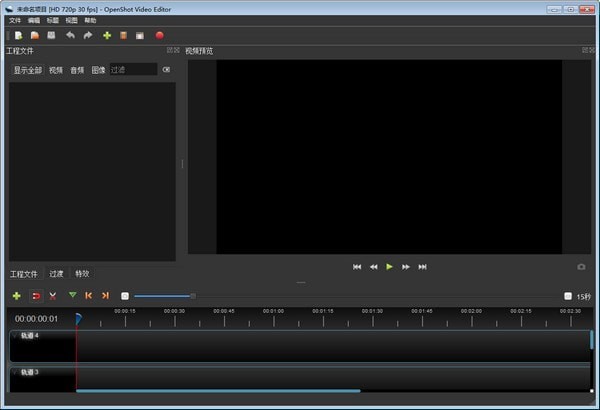
OpenShot Video Editor使用方法
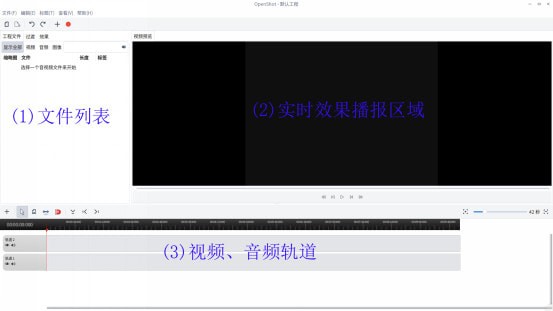
区域1:文件列表
将素材文件(视频或音频或图片)通过从文件浏览器直接拖拽或者点击上面的“+”按钮导入到这里。导入到这里之后才能使用素材文件。
l 区域2:效果播报
通过下面5个按钮:跳转到片头、快退、正常播报、快进、跳转至片尾
l 区域3:轨道
可以通过“Crtl”+鼠标滑轮中键放大或缩小。
一般两个轨道就够了,一个存放视频素材、一个放背景音乐。
通过从区域1工程项目文件列表拖拽到轨道上。
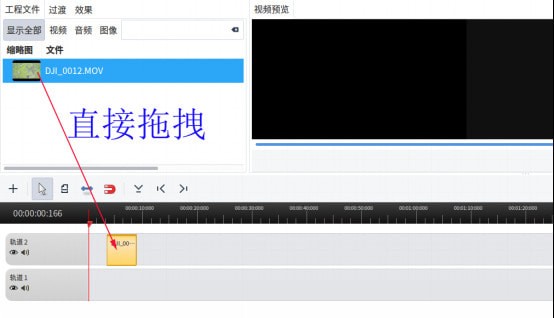
OpenShot Video Editor常用操作
一、视频去除背景音乐
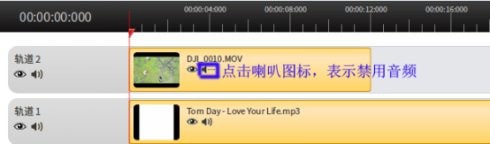
操作说明:点击视频素材上的“喇叭”图标,即可去除。一般来讲,视频录像的背景声比较嘈杂,使用独立的音频素材来做为整个自制视频的背景音乐。
二、转场过滤效果
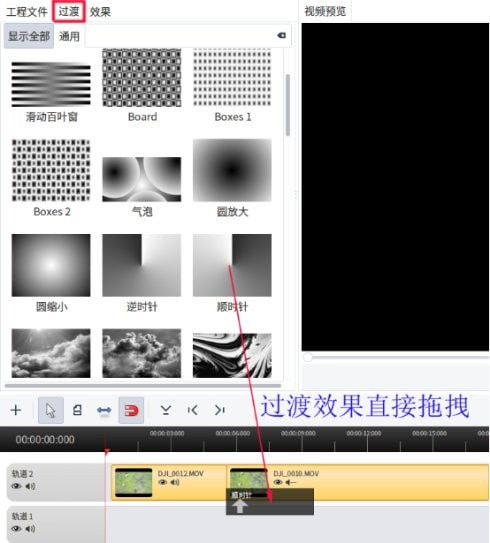
操作说明:点击“过滤”标签,切换到软件内置的50多种转场过渡效果。选中后直接拖拽到两个视频的贴合位置。两个视频文件保持完全贴合,中间最好不要有空白的间隙。过渡效果与第2个视频的片头位置对齐。
如果两个视频没有完全贴合,可能播放时会存在黑屏现象。
三、视频画面效果
主要是对视频画面进行一些处理,比如提高对比度、反转倒影效果等。添加过效果的视频素材会有一个“★”图标。
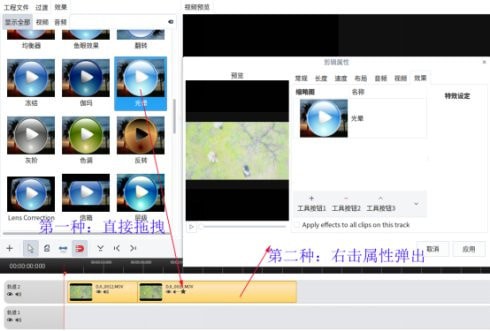
操作说明:有两种方法
第一种:点击“效果”标签,打开软件内置50多种效果,直接拖拽到对应的视频素材;
第二种:鼠标放在对应的视频素材右击弹出属性配置界面,切换到“效果”标签,点击“工具按钮1”进行添加。
四、添加不动的字幕
安装:sudo apt install inkscape
1、打开菜单栏[标题]----[新建标题].
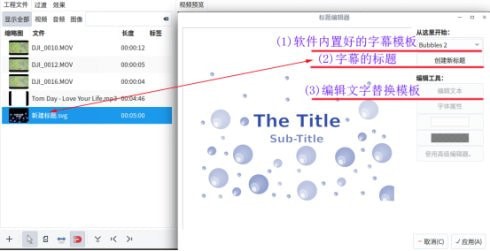
2、注意字幕和视频素材在轨道上的上下位置。轨道2会覆盖轨道1。

3、右击字幕,选择“动画”,可以实现从上往上移动。
五、添加3D动画的字幕
1、安装Blender:sudo apt install blender

2、打开菜单栏[编辑]----[首选项],配置blender可执行的路径。
/usr/share/blender-2.77/blender
3、打开菜单栏[标题]----[新动画标题],选择左侧软件内置好的3D动画效果模板,并编辑文本替换模板。点击[渲染]生成3D素材。
l Animation Length:动画长度,长度增加,则效果速度变慢。
OpenShot Video Editor特色
跨平台
OpenShot是一个跨平台的视频编辑器,适用于Linux、Mac和Windows。立即开始下载我们的安装流程。
修枝和切片
快速修剪你的视频,寻找完美的时刻。OpenShot有很多简单的方法来切割这个视频。
动漫&重要格
应用强大的动画架构,您可以退出、滚动、反弹和动画视频项目中的所有内容。
无限的影音轨
为水印、背景视频、音轨等添加数量涂层。
电影特效
应用您的视频效果模块,从视频中删除背景,反转颜色,调整亮度等。
音信波型
将您的视听文件可视化为波型,甚至将波型导出为视频的一部分。
标题编辑器
给视频添加标题从来没有那么容易过。应用我们的模板之一,或者自己建立。
3D动漫
渲染好看的3D动画标题和效果,如雪、镜头光晕或航行文字。
慢镜头&时长特效
操纵时间的力量,翻转,减缓和加速视频。应用预设或设置播放速度和目标的动画。
编写电影
将视频、音信或照片从档案管理器拖到OpenShot。逐渐编写视频就这么简单了。
70语言
OpenShot有多语种版本,可以用LaunchPad在线翻译。
人界面使用简单
大家定制的OpenShot是有史以来最简单、最友好的视频编辑软件!
以上便是WinWIn7小编给大家分享的非常给力的视频编辑神器OpenShot Video Editor!
上一篇:红蜻蜓抓图软件




 驱动人生10
驱动人生10 360解压缩软件2023
360解压缩软件2023 看图王2345下载|2345看图王电脑版 v10.9官方免费版
看图王2345下载|2345看图王电脑版 v10.9官方免费版 WPS Office 2019免费办公软件
WPS Office 2019免费办公软件 QQ浏览器2023 v11.5绿色版精简版(去广告纯净版)
QQ浏览器2023 v11.5绿色版精简版(去广告纯净版) 下载酷我音乐盒2023
下载酷我音乐盒2023 酷狗音乐播放器|酷狗音乐下载安装 V2023官方版
酷狗音乐播放器|酷狗音乐下载安装 V2023官方版 360驱动大师离线版|360驱动大师网卡版官方下载 v2023
360驱动大师离线版|360驱动大师网卡版官方下载 v2023 【360极速浏览器】 360浏览器极速版(360急速浏览器) V2023正式版
【360极速浏览器】 360浏览器极速版(360急速浏览器) V2023正式版 【360浏览器】360安全浏览器下载 官方免费版2023 v14.1.1012.0
【360浏览器】360安全浏览器下载 官方免费版2023 v14.1.1012.0 【优酷下载】优酷播放器_优酷客户端 2019官方最新版
【优酷下载】优酷播放器_优酷客户端 2019官方最新版 腾讯视频播放器2023官方版
腾讯视频播放器2023官方版 【下载爱奇艺播放器】爱奇艺视频播放器电脑版 2022官方版
【下载爱奇艺播放器】爱奇艺视频播放器电脑版 2022官方版 2345加速浏览器(安全版) V10.27.0官方最新版
2345加速浏览器(安全版) V10.27.0官方最新版 【QQ电脑管家】腾讯电脑管家官方最新版 2024
【QQ电脑管家】腾讯电脑管家官方最新版 2024